Màn hình Laptop bị trắng: Nguyên nhân & Cách xử lý
Màn hình laptop bị trắng là một trong những vấn đề phổ biến mà người dùng thường xuyên phải đối mặt trong quá trình sử dụng máy tính. Sự xuất hiện của màn hình trắng không chỉ gây phiền toái trong việc thao tác trên máy tính mà còn đặt ra những nghi vấn về tính ổn định của hệ thống và sức khỏe của thiết bị.
Ở bài viết này, hãy cùng Máy Tính CDC khám phá nguyên nhân và cách xử lý vấn đề màn hình laptop bị trắng nhé!
1. Dấu hiệu màn hình Laptop bị trắng
Dấu hiệu màn hình laptop bị trắng thường thể hiện qua việc màn hình không hiển thị bất kỳ hình ảnh nào và thay vào đó là một trạng thái màu trắng đồng nhất. Màn hình trắng toàn bộ hoặc chỉ một phần của nó có thể là tín hiệu của nhiều vấn đề khác nhau như dây cáp màn hình lỏng hoặc hỏng, sự cố với bản đồ đồ họa hoặc kết nối giữa màn hình và bo mạch chủ. Dấu hiệu này thường gây bất tiện cho người dùng và yêu cầu sự kiểm tra và sửa chữa kỹ thuật để khôi phục lại hiển thị bình thường của màn hình laptop.
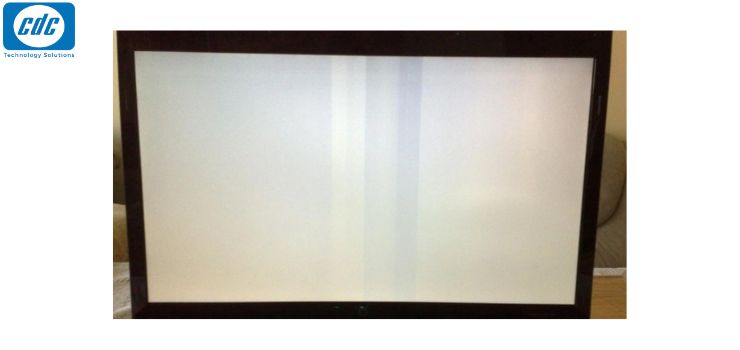
2. Nguyên nhân khiến màn hình laptop bị trắng
Màn hình laptop bị trắng có thể là kết quả của nhiều nguyên nhân khác nhau. Dưới đây là một số nguyên nhân phổ biến khiến màn hình laptop bị trắng:
2.1. Dây cáp màn hình lỏng hoặc hỏng
Nếu dây cáp kết nối màn hình với bo mạch chủ bị lỏng hoặc hỏng, nó có thể gây sự cố màn hình trắng.
2.2. Màn hình hỏng
Nếu màn hình laptop bị hỏng do va chạm mạnh, áp lực, hoặc lỗi kỹ thuật, nó có thể hiển thị màu trắng.
2.3. Pin hoặc nguồn điện yếu
Pin yếu hoặc vấn đề với nguồn điện có thể làm màn hình trở thành màu trắng.

2.4. Driver đồ họa lỗi hoặc không đúng
Driver đồ họa lỗi hoặc không được cài đúng cách cũng có thể gây ra vấn đề trắng trên màn hình.
2.5. Vấn đề với hệ điều hành hoặc phần mềm
Lỗi hệ điều hành hoặc các vấn đề phần mềm có thể dẫn đến màn hình trắng.
2.6. Kết nối giữa màn hình và bo mạch chủ có vấn đề
Nếu kết nối vật lý giữa màn hình và bo mạch chủ có vấn đề, nó có thể gây ra sự cố trắng trên màn hình.

Khi màn hình laptop bị trắng, quan trọng nhất là kiểm tra các yếu tố cơ bản như dây cáp, nguồn điện, driver đồ họa và kết nối vật lý. Trong trường hợp không thể tự sửa chữa, việc đưa máy tính đến một cửa hàng sửa chữa chuyên nghiệp là lựa chọn tốt để chẩn đoán và khắc phục vấn đề.
3. Hướng dẫn cách xử lý màn hình laptop bị trắng
3.1. Khắc phục lỗi màn hình trắng do nhiễm nước
Nếu laptop của bạn gặp tình trạng màn hình trắng do nước, có một số bước bạn có thể thực hiện để khắc phục vấn đề này:
Bước 1: Tắt Ngay Lập Tức
Ngưng sử dụng laptop ngay lập tức và tắt nó. Ngắt kết nối nguồn điện và loại bỏ pin nếu có thể.
Bước 2: Tháo Pin và Thiết Bị Ngoại Vi
Tháo pin và tất cả các thiết bị ngoại vi kết nối với laptop để đảm bảo không có nguồn điện nào có thể gây chập điện.

Bước 3: Làm Khô Nhanh Chóng
Đặt laptop ngược để dưới màn hình và để nó khô tự nhiên. Bạn cũng có thể sử dụng hơi nước ấm hoặc quạt để làm khô laptop, nhưng tránh sử dụng máy sấy nhiệt độ cao.
Bước 4: Kiểm Tra Sau Khi Làm Khô
Sau khi laptop đã khô, hãy kiểm tra lại trước khi bật nó. Đôi khi, nước có thể làm hại mạch điện và các thành phần khác.

Bước 5: Thử Bật Máy
Bật laptop để xem màn hình có hiển thị bình thường không. Nếu vấn đề vẫn tiếp tục, có thể cần đưa máy tính đến cửa hàng sửa chữa chuyên nghiệp.
3.2. Khắc phục tình trạng laptop trắng màn hình do lỗi phần cứng
Nếu tình trạng màn hình laptop bị trắng là do lỗi phần cứng, bạn có thể thực hiện các bước sau:
Kiểm Tra Dây Cáp và Kết Nối
Mở laptop và kiểm tra xem dây cáp kết nối màn hình có bị lỏng hoặc hỏng không. Đảm bảo rằng kết nối giữa màn hình và bo mạch chủ là chặt chẽ.

Kiểm Tra Bản Đồ Đồ Họa và GPU
Kiểm tra xem có vấn đề với bản đồ đồ họa (GPU) hoặc bộ điều khiển đồ họa không. Cập nhật driver hoặc kiểm tra xem có vấn đề với các thành phần này không.
Kiểm Tra Màn Hình Trên Máy Khác
Kết nối laptop với một màn hình ngoại vi hoặc TV để xem xem vấn đề có phải từ laptop hay không. Nếu màn hình ngoại vi hoạt động bình thường, vấn đề có thể xuất phát từ màn hình laptop hoặc các thành phần khác.

Đưa Laptop Đến Cửa Hàng Sửa Chữa
Nếu sau tất cả các bước kiểm tra và sửa chữa mà vấn đề vẫn tiếp tục, hãy đưa laptop của bạn đến một cửa hàng sửa chữa chuyên nghiệp để được kiểm tra và sửa chữa.
4. Mẹo để tăng tuổi thọ màn hình laptop
Để tăng tuổi thọ của màn hình laptop, bạn có thể thực hiện một số biện pháp bảo quản và sử dụng màn hình một cách hiệu quả. Dưới đây là một số mẹo hữu ích:
Điều Chỉnh Độ Sáng Đúng Cách
Điều chỉnh độ sáng màn hình sao cho nó phù hợp với môi trường làm việc của bạn. Độ sáng quá cao có thể gây mệt mỏi cho mắt và giảm tuổi thọ của đèn nền.
Tắt Màn Hình Khi Không Sử Dụng
Tắt màn hình khi bạn không sử dụng laptop trong một khoảng thời gian dài. Điều này giúp giảm áp lực và nhiệt độ trên màn hình, góp phần vào việc bảo quản tuổi thọ.

Điều Chỉnh Thời Gian Tự Động Tắt Màn Hình
Cài đặt thời gian tự động tắt màn hình khi không sử dụng để tránh việc đèn nền hoạt động liên tục.
Kiểm Tra và Cập Nhật Driver Đồ Họa
Đảm bảo rằng driver đồ họa trên laptop của bạn luôn được cập nhật. Driver mới thường đi kèm với các cải tiến và sửa lỗi, giúp bảo quản hiệu suất và tuổi thọ của màn hình.
Tránh Tiếp Xúc Nước và Hóa Chất
Tránh tiếp xúc màn hình với nước, chất lỏng, hoặc các loại hóa chất. Chú ý khi lau chùi màn hình để không làm tổn thương lớp phủ bảo vệ.

Tránh Nhiệt Độ Cao
Tránh đặt laptop ở những nơi có nhiệt độ cao, đặc biệt là trong xe hơi dưới ánh nắng trực tiếp.
Tuân thủ các mẹo này có thể giúp bạn bảo quản màn hình laptop một cách hiệu quả và tăng tuổi thọ của nó.
Bạn có thể tham khảo:
- Bàn phím Laptop không gõ được và 7 cách khắc phục hiệu quả
- Cách kết nối chuột không dây với Laptop đơn giản, hiệu quả
- Laptop không có tiếng và cách khắc phục đơn giản
Công ty Cổ phần Vật tư và Thiết bị văn phòng CDC
Trụ sở chính: C18, Lô 9, KĐTM. Định Công, P. Định Công, Q. Hoàng Mai, TP. Hà Nội
Hotline 1: 0983.366.022 (Hà Nội)
CN.HCM: 51/1 Giải Phóng, Phường 4, Quận Tân Bình, TP Hồ Chí Minh
Hotline 2: 0904.672.691 (TP.HCM)
Website: maytinhcdc.vn
Facebook: https://www.facebook.com/maytinhcdc.vn/





